Seperti yang telah kita ketahui bersama, let’s encrypt adalah CA (certificate authority) yang menyediakan sertifikat SSL gratis yang dapat berjalan dalam berbagai web server. Setelah sebelumnya kami menjelaskan cara install Lets Encrypt di WHM/cPanel, kali ini kami akan berbagi cara install Let’s Encrypt di Ubuntu.
Pada panduan ini, kami melakukan install Let’s Encrypt di Ubuntu 18. Namun sebelum melangkah ke cara instalasinya, kami akan menjelaskan lebih dulu apa itu Let’s Encrypt.
Apa itu Let’s Encrypt?
Let’s Encrypt adalah otoritas sertifikat non-profit yang dijalankan oleh Internet Security Research Group, yang menyediakan X. 509 sertifikat untuk Transport Layer Security enkripsi tanpa biaya. Pertama kali diluncurkan tahun 2016, kini Let’s encrypt menjadi salah satu penerbit sertifikat SSL yang paling banyak digunakan.
Selain gratis, SSL Let’s encrypt juga sangat cepat dalam proses aktivasinya. Cara requestnya juga sangat mudah, cukup melakukan instalasi di web server yang digunakan, lalu Anda bisa melakukan request aktivasi pada domain Anda melalui tools Let’s encrypt yang telah terpasang. Hanya butuh waktu 1-5 menit, SSL sertifikat telah terpasang pada website Anda.
Sertifikat SSL dari Let’s encrypt akan aktif selam 90 hari, dan renewal secara otomatis setelahnya.
Install Let’s Encrypt di Ubuntu
Dalam artikel ini, kita akan membahas mengenai langka-langkah untuk menginstall Let’s Encrypt pada Ubuntu. Tujuan instalasi ini agar kita bisa memasang SSL gratis pada Server tanpa harus menggunakan panel.
Langkah 1. Menginstal Certbot
- Login ssh pada Sistem Operasi Ubuntu, klik disini.
- Install Web server apache2
#apt install apache2
- Konfigurasi virtual host untuk domain, klik disini
- Install Certbot
#apt install python3-certbot-apache
- Konfigurasi sertifikat SSL
#nano /etc/apache2/sites-available/your_domain.conf
Pastikan di dalam file konfigurasi tersebut sudah sesuai dengan nama domain tujuan.

Langkah 2. Memperoleh Sertifikat SSL
Certbot bisa menggunakan beberapa cara untuk mendapatkan sertifikat SSL melalui plugin. Untuk konfigurasinya bisa menggunakan perintah berikut :
#certbot --apache -d your_domain -d www.your_domain

Anda akan diminta untuk memasukan beberapa form dan pernyataan
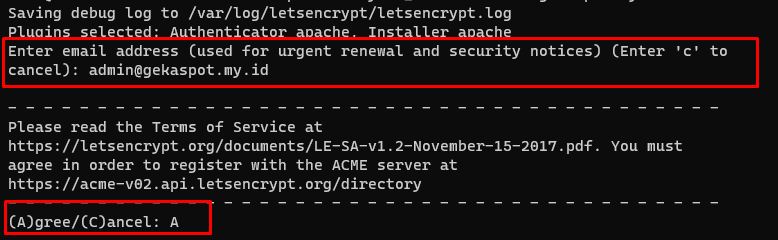
Setelah itu apabila berhasil atau disetujui maka akan muncul pilihan berikut, silahkan pilih sesuai dengan yang Anda inginkan
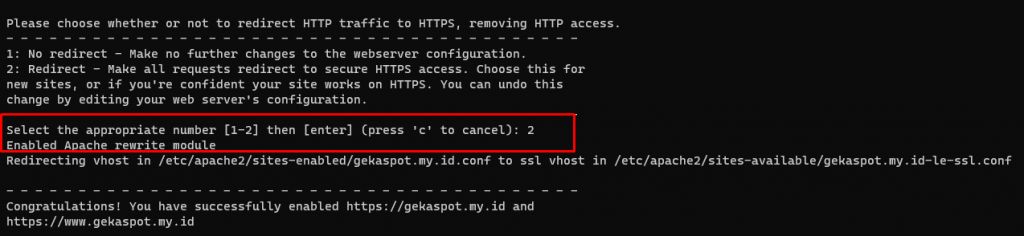
Terakhir, silahkan coba akses nama domain Anda di browser menggunakan https untuk memastikan konfigurasi berhasil. Apabila sudah bisa diakses dengan https seperti gambar dibawah ini berarti konfigurasi telah selesai dilakukan.
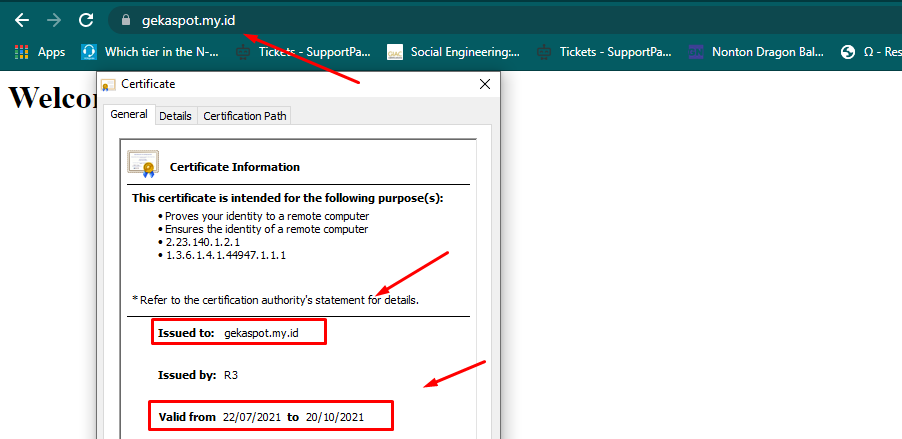
Demikian artikel mengenai Cara install Let’s Encrypt di Ubuntu. Semoga panduan ini dapat bermanfaat dan menambah pengetahuan Anda sekalian. 🙂






